Najważniejsze kroki naprawcze
- Zacznij od ponownego podłączenia zasilania – odłącz i ponownie podłącz Echo do źródła energii.
- Upewnij się, że aplikacja Alexa jest aktualna, aby uniknąć problemów z kompatybilnością między aplikacją a głośnikiem.
- Sprawdź i dostosuj konfigurację dźwięku w aplikacji Alexa, aby udoskonalić lub zmienić jakość dźwięku emitowanego przez głośnik Echo.
Jak każde urządzenie audio, Amazon Echo może czasami zmagać się z problemami dźwiękowymi, spowodowanymi nieprawidłowym kablem, niestabilnym połączeniem lub ustawieniami aplikacji. Jak zatem poradzić sobie z takimi sytuacjami? Poniższy przewodnik pomoże Ci w rozwiązaniu najczęstszych kłopotów z dźwiękiem w Echo.
1. Zresetuj połączenie kablowe Echo
Klasyczna metoda rozwiązywania problemów, polegająca na ponownym uruchomieniu urządzenia, może być kluczem do naprawy problemów dźwiękowych w Amazon Echo. Zanim przejdziesz do kolejnych kroków, spróbuj odłączyć Echo od zasilania, a następnie podłącz je ponownie.
Choć resetowanie urządzenia wydaje się banalne, często bywa skuteczne i nie bez powodu stało się popularnym rozwiązaniem w takich sytuacjach.
2. Zaktualizuj aplikację Alexa
Brak aktualnej aplikacji Alexa (dostępna na Android i iOS) może prowadzić do problemów z kompatybilnością oprogramowania między aplikacją a głośnikiem. Mimo że aktualizacje bywają uciążliwe, aktualizacja aplikacji Alexa powinna zająć jedynie chwilę przy stabilnym połączeniu z internetem.
Aby sprawdzić, czy aplikacja Alexa wymaga aktualizacji, poszukaj jej w sklepie z aplikacjami na swoim urządzeniu. Alternatywnie, użyj powyższych linków. Jeśli zamiast opcji „Otwórz” widnieje „Aktualizuj”, oznacza to, że dostępna jest nowa wersja oprogramowania.
Możesz też spróbować odinstalować aplikację Alexa, a następnie zainstalować ją ponownie, jeśli aktualizacja nie jest dostępna.
3. Skontroluj ustawienia audio Alexy
Jeżeli dźwięk z Alexy jest słyszalny, ale jego jakość pozostawia wiele do życzenia, możesz zmienić ustawienia audio w aplikacji Alexa. W konfiguracji dźwięku masz możliwość modyfikacji tonów niskich, średnich i wysokich.
Możesz na bieżąco testować zmiany, włączając dźwięk głośnika Echo podczas dokonywania poprawek. Echo przez kilka sekund będzie sygnalizować białą diodą LED, a następnie wprowadzi nowe ustawienia dźwięku.
Aby przejść do ustawień audio, wejdź w zakładkę Urządzenia i wybierz urządzenie, które chcesz skonfigurować. Następnie kliknij ikonę koła zębatego w prawym górnym rogu ekranu i przejdź do Ustawień audio.
Pamiętaj, że domyślnie ustawienia korektora głośnika mogą być w pozycji neutralnej. Jeśli preferujesz brzmienie po pierwszej konfiguracji urządzenia, przesuń każdy suwak na środek skali, gdzie widnieje wartość 0.
4. Zresetuj połączenie Wi-Fi lub Bluetooth
Podczas konfiguracji Alexa, twoje urządzenie mobilne łączy się z siecią Wi-Fi głośnika. Następnie, za pomocą Bluetooth, możesz szybko połączyć głośnik z telefonem, laptopem lub innym sprzętem. Problemy z dźwiękiem mogą wystąpić, gdy któreś z połączeń bezprzewodowych jest słabe lub ma zakłócenia.
Zacznij od zresetowania połączenia Wi-Fi – wyłącz Wi-Fi w urządzeniu podłączonym do głośnika Echo. Następnie, włącz Wi-Fi ponownie i poczekaj, aż pojawi się sieć Wi-Fi Alexy, a następnie połącz się z nią.
Możesz również spróbować ponownie sparować głośnik przez Bluetooth. W tym celu, „zapomnij” o głośniku Echo w ustawieniach Bluetooth urządzenia.
Wyszukaj nowe urządzenia, wybierz głośnik Echo i potwierdź sparowanie ze smartfonem.
5. Zresetuj urządzenie Amazon Echo
Jeśli żadna z powyższych metod nie przyniesie oczekiwanych rezultatów, a problemy z dźwiękiem nadal występują, może nadszedł czas na zresetowanie urządzenia Echo do ustawień fabrycznych.
Twoja aplikacja Alexa zachowa ustawienia głośnika, dopóki nie zresetujesz samego urządzenia. Aby to zrobić, naciśnij i przytrzymaj przyciski zmniejszania głośności i wyciszania mikrofonu przez 15 do 20 sekund.
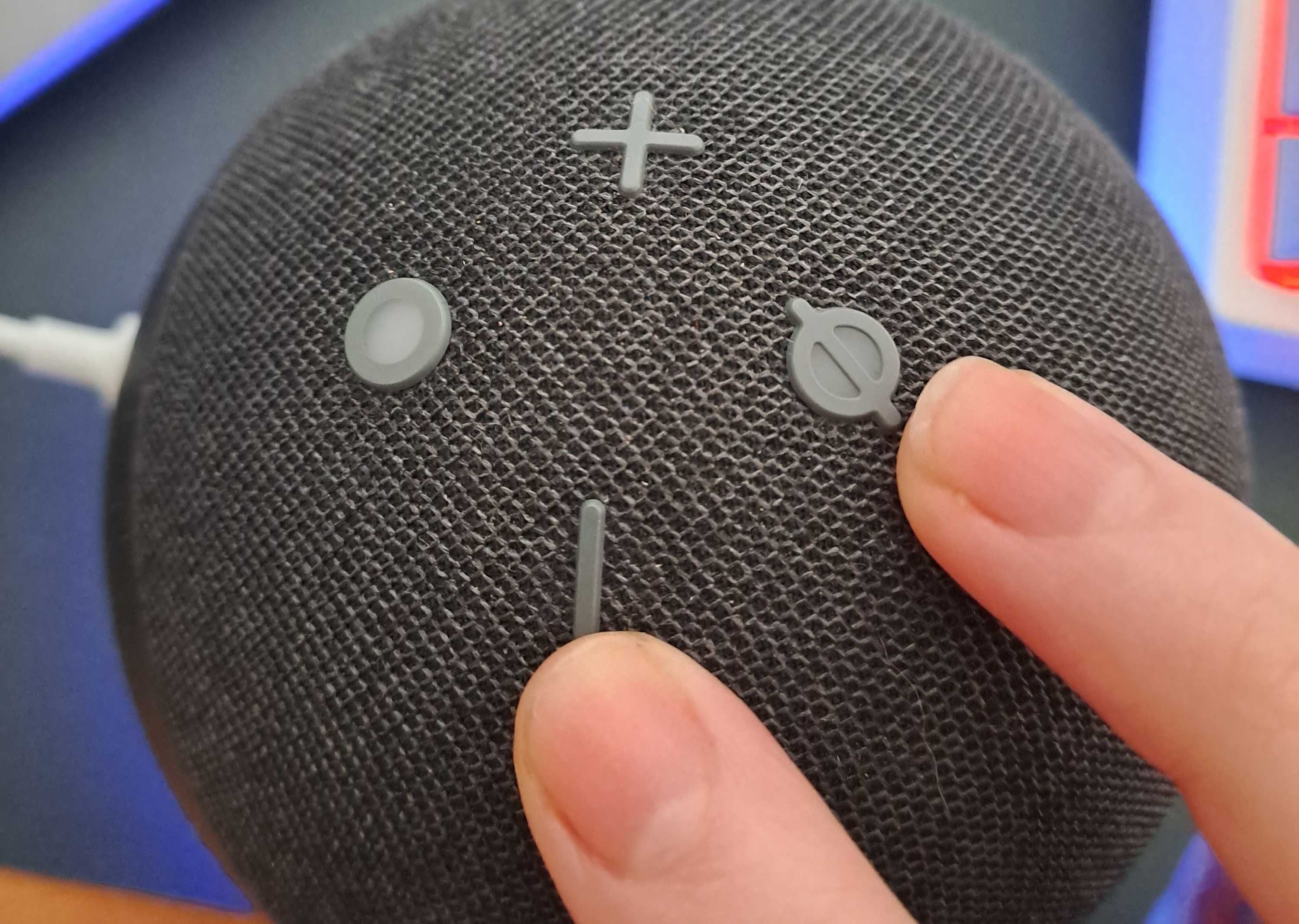
Pierścień świetlny Echo włączy się i wyłączy ponownie, sygnalizując reset urządzenia. Aplikacja Alexa potraktuje głośnik jak nowe urządzenie, umożliwiając ponowne przejście przez proces konfiguracji.
Gdy lampka głośnika zmieni kolor na fioletowy, oznacza to gotowość do konfiguracji.
Dodatkowe wskazówki dotyczące rozwiązywania problemów z dźwiękiem Amazon Echo
Jeśli wyżej wymienione metody nie przyniosły efektu, możesz spróbować:
- Przesunąć Echo bliżej routera lub podłączonego urządzenia.
- Uruchomić ponownie router Wi-Fi.
- Połączyć się z kanałem 5 GHz routera.
- Zmienić słowo wybudzające Echo (Urządzenia > Ustawienia > Słowo wybudzania).
Jeśli po wypróbowaniu wszystkich tych rozwiązań problemy nadal występują, głośnik Echo może być uszkodzony. Jeśli masz go już od dłuższego czasu, być może nadszedł czas na rozważenie zakupu nowego modelu, biorąc pod uwagę powagę występujących problemów.
newsblog.pl
Maciej – redaktor, pasjonat technologii i samozwańczy pogromca błędów w systemie Windows. Zna Linuxa lepiej niż własną lodówkę, a kawa to jego główne źródło zasilania. Pisze, testuje, naprawia – i czasem nawet wyłącza i włącza ponownie. W wolnych chwilach udaje, że odpoczywa, ale i tak kończy z laptopem na kolanach.